

Av Gina Barrow, senast uppdaterad: January 6, 2018
"iPhone kunde inte återställas. Ett okänt fel inträffade (9) meddelande dök upp på iTunes när jag försökte återställa min iPhone X. Hur gör jag fixa iPhone X-fel 9?"
Du kanske undrar vad är iPhone-fel 9-meddelande som dök upp när du uppdaterade eller återställde din iOS-enhet via iTunes. Om du märkte det finns det många fler felkoder som visas varje gång du uppdaterar eller återställer en iOS-enhet.
Dessa felkoder berättar faktiskt att något är fel någonstans i processen och behövde åtgärdas direkt. I den här artikeln kommer vi att ta itu med alla fakta du behöver för att lära dig om den här felkoden och sätten att fixa iPhone X-fel 9 vid uppdatering och återställning.
Efter att ha koncentrerat oss på mjukvaruutveckling i några år har vi skapat ett kraftfullt verktyg för att fixa fel på iPhone-enheter.
Här är ett tips till dig: Download FoneDog iOS Systemåterställning för att snabbt fixa iPhone X-fel 9 eller andra systemproblem på iOS-enheter. Om du inte vill ladda ner programvara från tredje part för att fixa det, har vi också samlat några grundläggande lösningar på detta fel nedan.
iOS-systemåterställning
Fixa med olika iOS-systemproblem som återställningsläge, DFU-läge, vit skärmslinga vid start, etc.
Fixa din iOS-enhet till normal från vit Apple-logotyp, svart skärm, blå skärm, röd skärm.
Fixa bara din iOS till normalt, ingen dataförlust alls.
Fixa iTunes Error 3600, Error 9, Error 14 och olika iPhone-felkoder
Frigör din iPhone, iPad och iPod touch.
Gratis nedladdning
Gratis nedladdning

Del 1. Vad är iPhone X Error 9?Del 2. Hur man åtgärdar iPhone X Error 9Del 3. När iPhone inte kunde återställas Fel 9Del 4. Videoguide: Okänt fel 9 iPhone RestoreDel 5. Slutsatser
Det är så irriterande när du har bråttom att återställa iPhone i iTunes och helt plötsligt fick du "iPhone error 9". Du kan fråga dig själv vad du gjorde för fel på vägen för att detta fel skulle inträffa.
Vad är iPhone X fel 9? IPhone-felet 9 är ett vanligt problem under uppdatering/återställningsprocessen och ofta förknippat med andra felkoder som t.ex 4014, 4013 och 4005. Det finns många faktorer som kan leda till detta fel.
Men varför visas fel 9? iPhone-fel 9 visas när iOS-enheten har timeout. Det betyder att processen pausas på grund av något däremellan och Apple låser anslutningen till servrarna för skydd. Den upphör på grund av något av följande skäl:
Och listan fortsätter... Men när det här felet visas har du inget annat val än att antingen uthärda detta som kan orsaka dataförlust eller lämna dig utan någon enhet eller få hjälp och fixa iPhone X-fel 9.
Genom att välja att åtgärda det här problemet måste du genomgå felsökning som rekommenderas av Apple, annars kommer din enhet att fastna eller kan uppleva andra problem om du lämnar den så här.
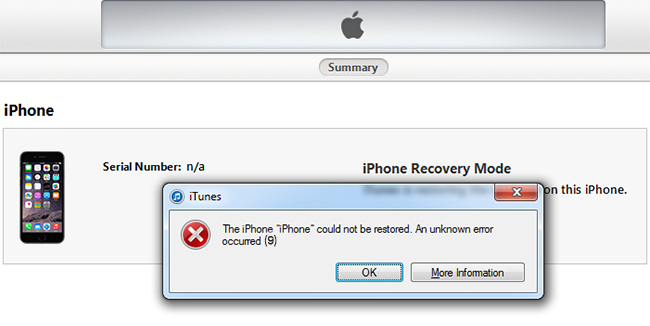
Eftersom iPhone X är den mest eftertraktade och högst rankade smartphonen har iPhone X fått en ultimat framgång. Det är dock inte fritt från eventuella problem som iPhone error 9 och andra felkoder.
Det första du bör tänka på, om du fortfarande är under garanti, ring Apples kundsupport för att verifiera vad du bör och inte får göra.
När du får gå-signalen, kolla efter den grundläggande felsökningen.
Som Apple rekommenderade kan du fixa iPhone X-fel 9 genom att följa dessa steg:
Om samma fel inträffar kan du utföra följande:
iOS-systemåterställning
Fixa med olika iOS-systemproblem som återställningsläge, DFU-läge, vit skärmslinga vid start, etc.
Fixa din iOS-enhet till normal från vit Apple-logotyp, svart skärm, blå skärm, röd skärm.
Fixa bara din iOS till normalt, ingen dataförlust alls.
Fixa iTunes Error 3600, Error 9, Error 14 och olika iPhone-felkoder
Frigör din iPhone, iPad och iPod touch.
Gratis nedladdning
Gratis nedladdning

Avancerad metod
Om samma felkod visas måste du prova den avancerade metoden för att gå in i återställningsläge.
Denna process är effektiv men den har en tendens att radera eller radera allt telefoninnehåll, vilket är ganska irriterande, särskilt när du inte har några säkerhetskopior.
Om du redan är trött på att gå igenom många processer, överväg att använda programvara som gör det fixa iPhone X-fel 9 på nolltid. Ta reda på det i nästa del.
FoneDog Toolkit- iOS systemåterställning (Reparation) fixar effektivt alla typer av iTunes eller iPhone felkoder precis som iPhone X fel 9. Genom att använda detta program kan du vara säker på att allt ditt telefoninnehåll är säkert och intakt.
FoneDog Toolkit- iOS System Recovery är perfekt för nybörjare och för dem som vill spara tid och ansträngningar. Kolla in dessa steg om hur du använder FoneDog Toolkit- iOS systemåterställning:
Gratis nedladdning Gratis nedladdning
iPhone kunde inte återställas ett okänt fel inträffade 9? Bortsett från metoderna som nämns ovan för att fixa iPhone X eller den senaste iPhone 11, 2020, kan du bli av med besväret med en ny punkt. Här är guiden på hur man fixar iPhone X-fel 9 steg för steg:
På din dator, se till att du redan har programmet igång. Starta den och anslut iPhone X med en original USB-kabel.

Välj iOS System Recovery (Repair) -- Steg 1
När iPhone X upptäcks automatiskt, klicka på Reparera på datorskärmen och klicka sedan Start. Du kommer att bli ombedd att ange iPhone X firmware detaljer för att ladda ner och reparera iOS-systemet.

Ladda ner firmware -- Steg 2
Vänta tills programmet laddar ner och reparerar iOS, du kommer att se att iPhone X kommer att starta om normalt och äntligen fixas.

Reparera iOS -- Steg 3
FoneDog Toolkit- iOS System Recovery erbjuder 30 dagars gratis provperiod för alla för att uppleva det verkliga värdet för pengarna. Nu kan du vara expert på att hantera framtida iOS-systemproblem.
Gratis nedladdningGratis nedladdning
FoneDog Toolkit- iOS systemåterställning inte bara fixa iPhone X-fel 9, det fixar också olika iPhone-systemproblem som återställningsläge, DFU-läge, vit skärm, svarta, tomma och blå skärmar, looping vid start, frysning, fast på Apples logotyp och mer.
Du kan verkligen lita på den här programvaran för alla typer av iOS-problem och kommer att spara mer pengar när du går till reparationsverkstäderna.
Lämna en kommentar
Kommentar

Betty2020-02-11 14:17:57
Den stannade vid 13% när den visade reparationsfel 9 på min iPhone 7.

Fonedog2020-02-12 10:21:22
Hej, om du misslyckades med standardläge, försök med ett annat reparationsläge: Avancerat läge. Säkerhetskopiera dina data först eftersom det kommer att radera all data på telefonen.

bolanos2020-01-08 22:07:18
Jag köpte produkten men den fortsatte att låta mig köpa...Jag var tvungen att starta om programvaran. Tre gånger!

Fonedog2020-01-10 13:11:06
Hej, efter köpet, aktivera programvaran med guiden här: https://www.fonedog.com/tips/register-fonedog-ios-data-recovery.html.
iOS-systemåterställning
Reparera olika iOS-systemfel tillbaka till normal status.
Gratis nedladdning Gratis nedladdningHeta artiklar
/
INTRESSANTTRÅKIG
/
ENKELSVÅR
Tack! Här är dina val:
Utmärkt
Betyg: 4.4 / 5 (baserat på 74 betyg)